—
In questo articolo su”TNGD”, ti insegneremo come utilizzare Microsoft Bing AI Chat come un amico, in qualsiasi browser. Questa tecnologia all’avanguardia funziona in qualsiasi browser Web, da Chrome a Firefox e oltre. Non devi preoccuparti della compatibilità o passare a un altro browser solo per usarlo.
Una cosa da amare di Bing AI Chat è quanto sia facile da usare. Non è necessario digitare parole chiave o frasi specifiche come con i motori di ricerca tradizionali. Basta fare una domanda in un inglese semplice e l’intelligenza artificiale si prenderà cura di tutto il resto.
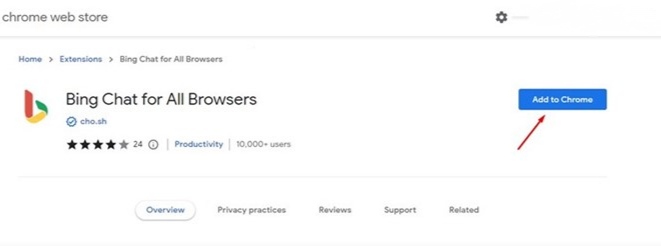
Ma ciò che distingue Microsoft Bing AI Chat è l’esperienza personalizzata che offre. Mentre interagisci con esso, la funzione di chat apprende le tue preferenze e adatta le sue risposte per adattarle meglio a te. È come avere un amico intelligente e disponibile che è sempre lì per assisterti con tutto ciò di cui hai bisogno.
Come utilizzare Microsoft Bing AI Chat in qualsiasi browser Web?
Bing AI si basa su GPT versione 3.5, che è più potente di quella che sto usando qui su ChatGPT. Inoltre, Bing AI ha qualche altra tecnologia sofisticata che la collega al motore di ricerca di Bing, il che significa che può darti informazioni più aggiornate e dettagliate sugli eventi attuali.
—
Ma, andiamo essere reale qui-è ancora in fase di test e ha bisogno di molto lavoro, quindi non aspettarti che sia ancora perfetto. Una cosa da notare è che la nuova IA di Bing a volte può essere un po’lenta. Ad esempio, stiamo parlando fino a 10 secondi per rispondere. Inoltre, sebbene sia ottimo per trovare informazioni su argomenti generali, non è così eccezionale per rintracciare le notizie o le tendenze più recenti e più importanti sul Web.
Requisiti di accesso a Bing AI
Per accedere la nuova Bing AI su qualsiasi browser Web, è necessario soddisfare determinati requisiti. Di seguito sono riportati i requisiti necessari.
1. Account Microsoft attivo
Quindi, se desideri utilizzare Bing AI, che è un servizio Microsoft piuttosto interessante, avrai bisogno di un account Microsoft per iniziare. Ma non preoccuparti, è completamente gratuito!
Se non disponi già di un account Microsoft, visita il sito Web di Microsoft e creane uno tu stesso. Dopo aver configurato tutto, puoi iniziare a utilizzare Bing AI su qualsiasi browser web. Facile facile!
2. Bing Chat Browser Extension
—
Se vuoi usare il nuovo chatbot AI di Bing, devi usare Microsoft Edge. Se provi ad accedervi da un altro browser come Chrome, ti verrà chiesto di passare a Edge. Ma c’è una fantastica estensione di terze parti chiamata”Bing per tutti i browser”che puoi utilizzare per aggirare questo requisito Edge. L’estensione è disponibile sia per Chrome che per Firefox, quindi puoi installare Bing indipendentemente dal browser che preferisci. Spero di esserti stato d’aiuto!
Come utilizzare Bing AI Chat su Google Chrome
Se non riesci ad accedere alla nuova Bing AI, unisciti alla lista d’attesa prima di procedere con i passaggi seguenti. Tuttavia, se hai già accesso al nuovo Bing AI, ecco le istruzioni per utilizzarlo sul browser web Google Chrome.
Per iniziare, avvia il browser Google Chrome sul desktop. Quindi, vai alla pagina dell’estensione Bing Chat per tutti i browser. Una volta che sei sulla pagina di destinazione, fai clic sul pulsante”Aggiungi a Chrome“.
Nella richiesta di installazione dell’estensione, fai semplicemente clic sul pulsante”Aggiungi estensione“. Al termine dell’installazione, riavvia il browser Chrome e cerca l’icona dell’estensione del browser Bing situata accanto alla barra degli indirizzi.
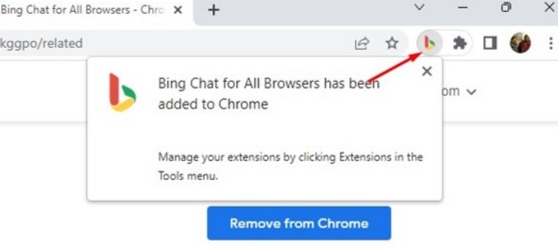
Fai clic sull’icona dell’estensione del browser Bing, quindi fai clic sul pulsante”Apri chat Bing“. Questo ti porterà alla schermata principale di Microsoft Bing. In questa pagina, trova e fai clic sul pulsante”Accedi“. Accedi al tuo account Microsoft. Assicurati di utilizzare l’account che ha accesso alla nuova IA di Bing. Una volta effettuato l’accesso, fai nuovamente clic sull’icona dell’estensione e seleziona”Apri Bing Chat”per iniziare a utilizzare la modalità Bing AI Chat.
—
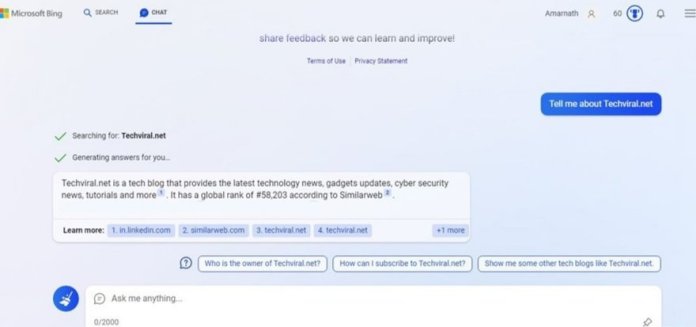
Come utilizzare Bing AI Chatbot su Firefox
L’addon”Bing per tutti i browser”può essere installato anche su Firefox browser, consentendoti di utilizzarlo per accedere a Bing AI Chatbot. Ecco i passaggi per utilizzare Bing AI Chatbot su Firefox.
Inizia avviando il browser Firefox e navigando fino alla pagina del componente aggiuntivo. Fai clic sul pulsante”Aggiungi a Firefox“situato nella pagina del componente aggiuntivo Chat di Bing per tutti i browser.
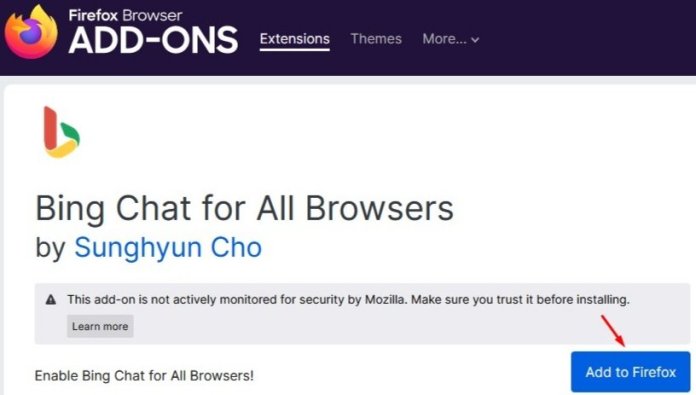
Apparirà una richiesta di conferma. Fai nuovamente clic sul pulsante”Aggiungi“per procedere. Fai clic sul componente aggiuntivo Bing Chat per tutti i browser situato nell’angolo in alto a destra dello schermo e seleziona”Apri Bing Chat.“
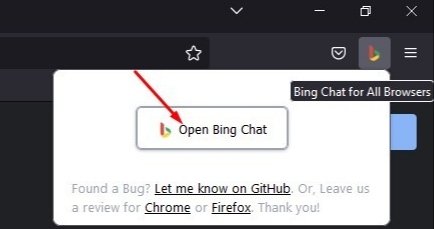
Ti verrà richiesto di firmare nel tuo account Microsoft. Assicurati di accedere con l’account Microsoft che ha accesso alla nuova Bing Chat AI. Una volta effettuato l’accesso, apri una nuova scheda e fai nuovamente clic sull’icona Addon. Quindi, fai clic sul pulsante”Apri chat Bing”. Ora sarai in grado di vedere il nuovo chatbot Bing AI.
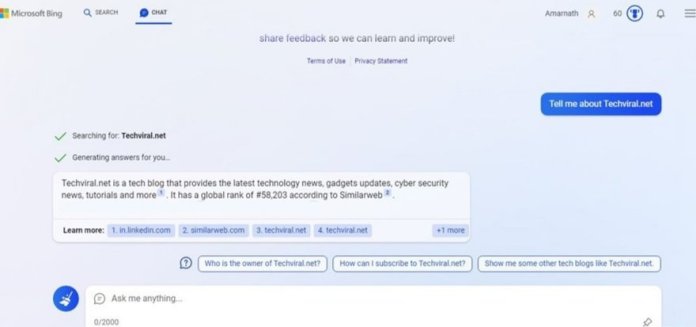
Ora, questo è esattamente il modo in cui puoi accedere alla nuova Bing AI Chat sul tuo browser web Firefox. Le procedure fornite sono facili da seguire e ti permetteranno di utilizzare questo chatbot sul tuo browser senza problemi.
Conclusione
La chat AI di Microsoft Bing è uno strumento utile per interagire con i clienti e fornendo supporto su qualsiasi browser web. Con le sue capacità di elaborazione del linguaggio naturale, può fornire soluzioni personalizzate e migliorare la soddisfazione del cliente. Seguendo le istruzioni in questo articolo, puoi utilizzare questo chatbot in qualsiasi browser web di tua scelta.
Articoli correlati
—